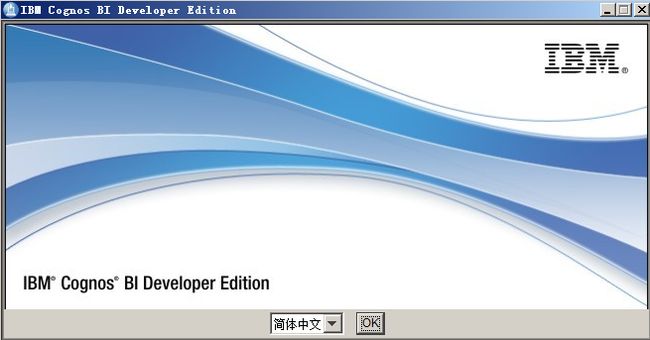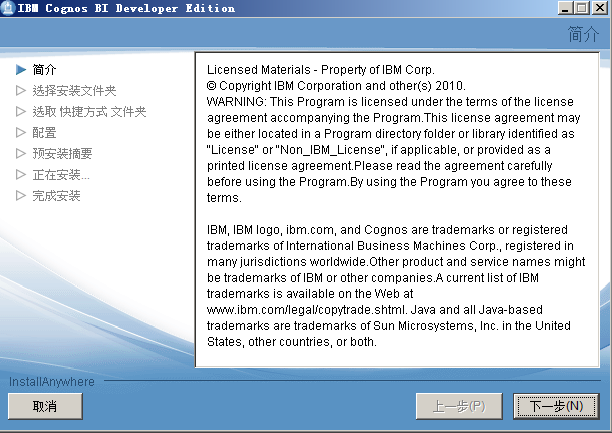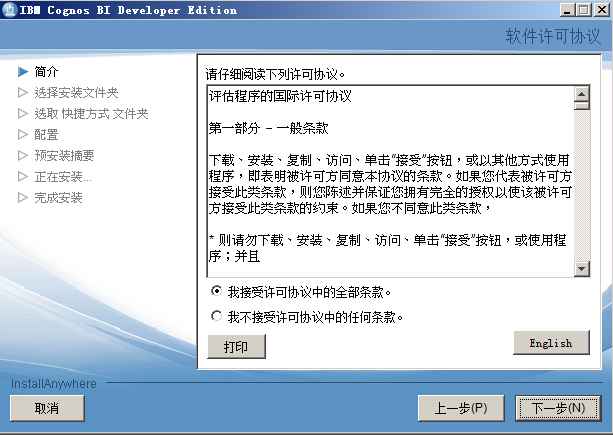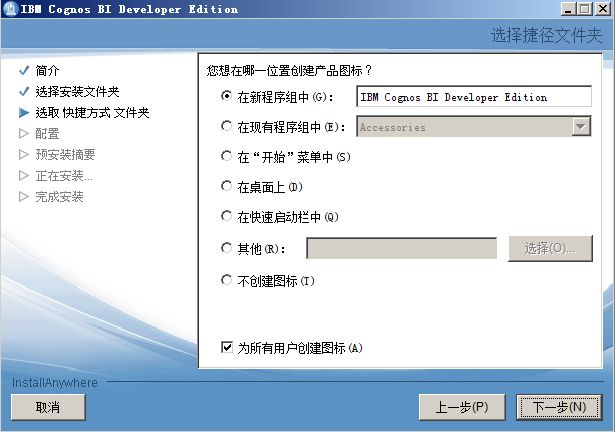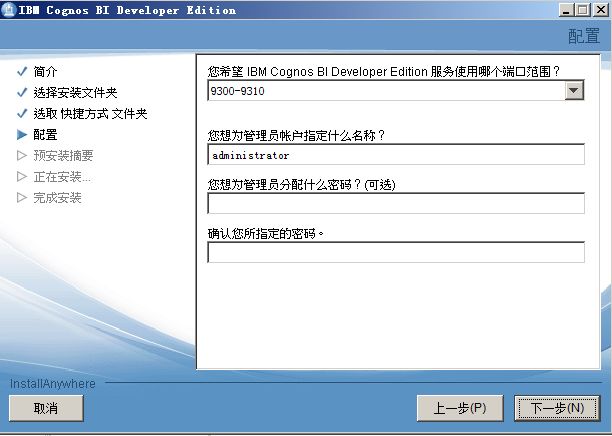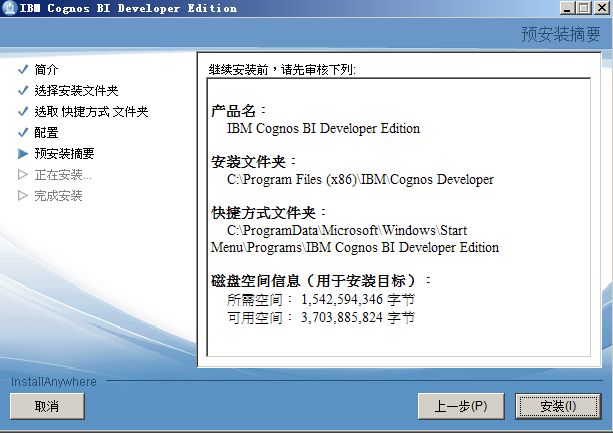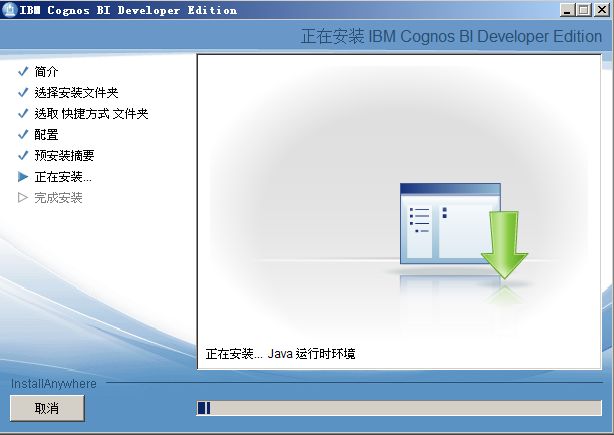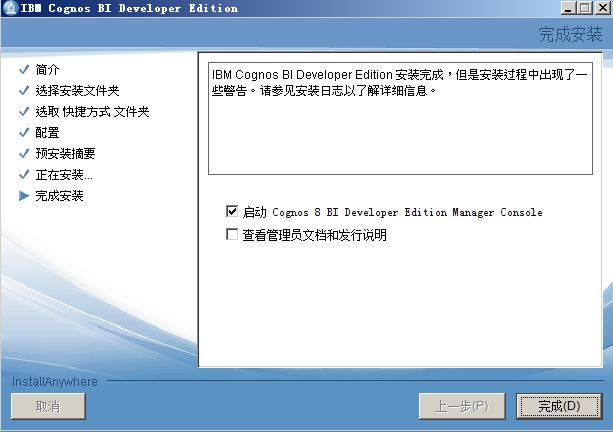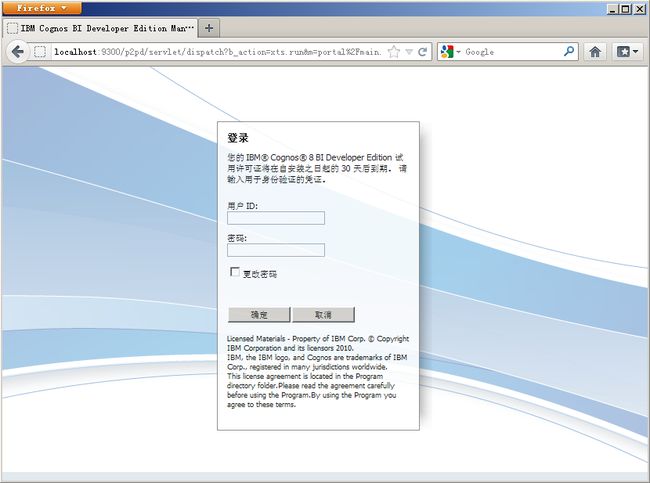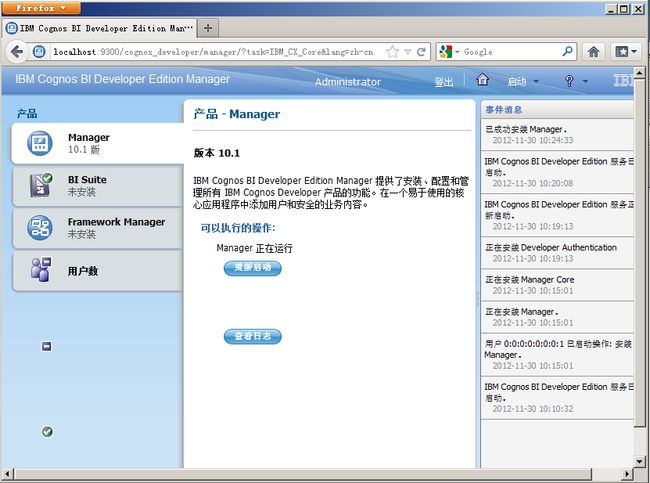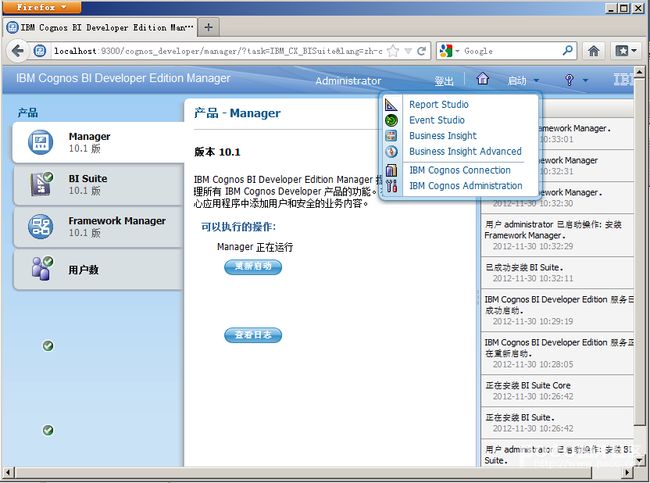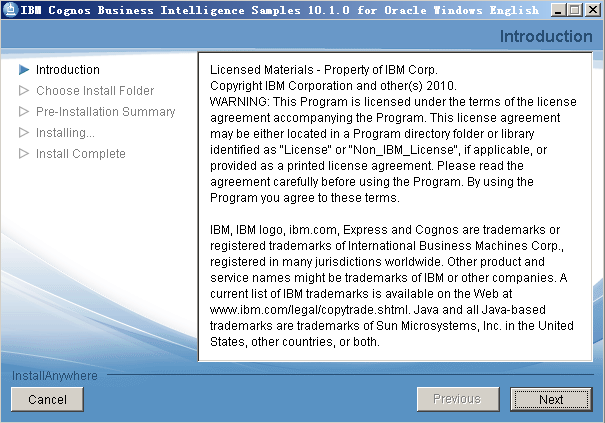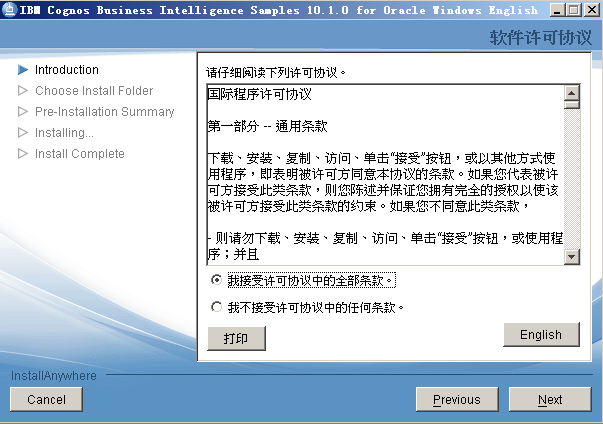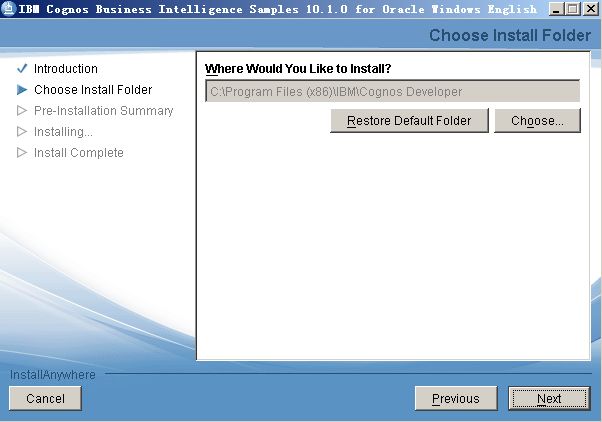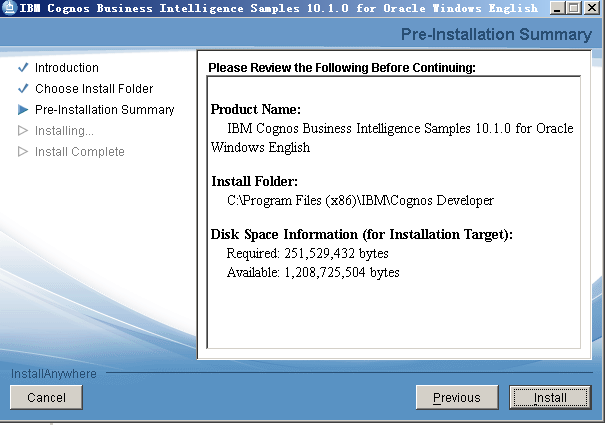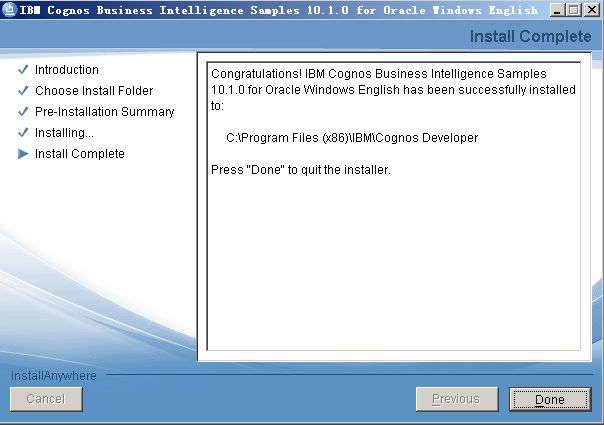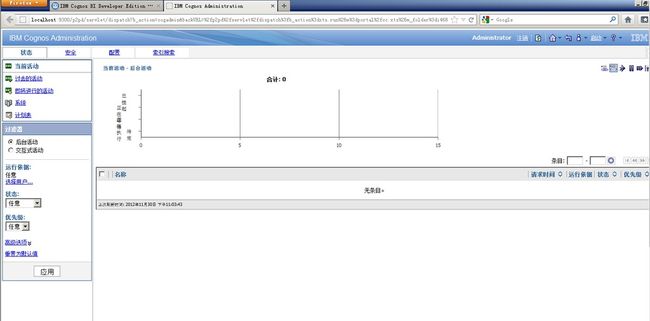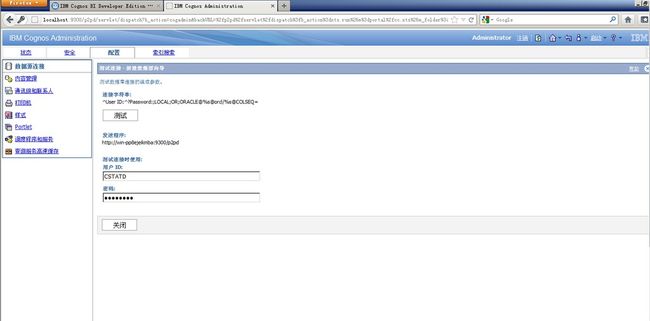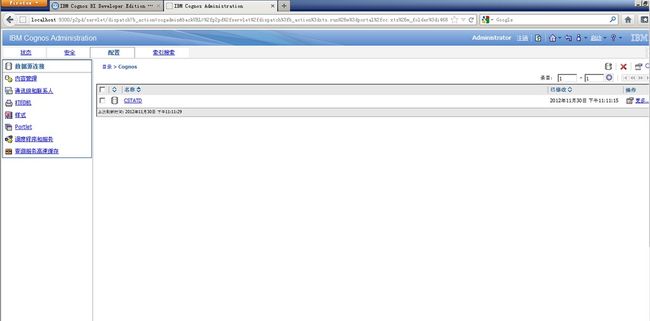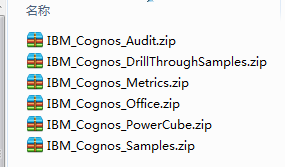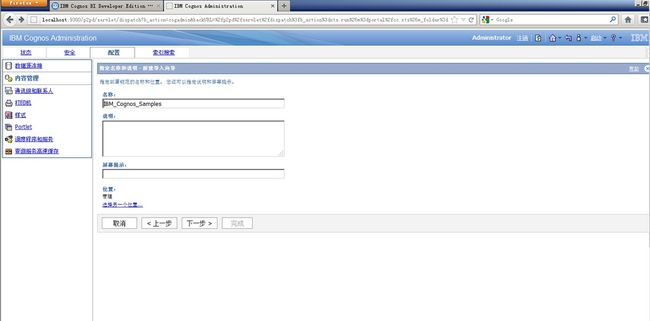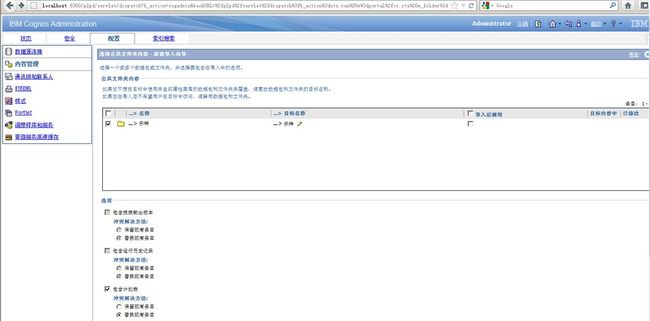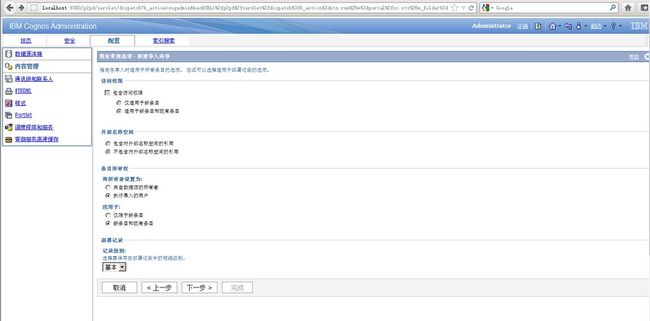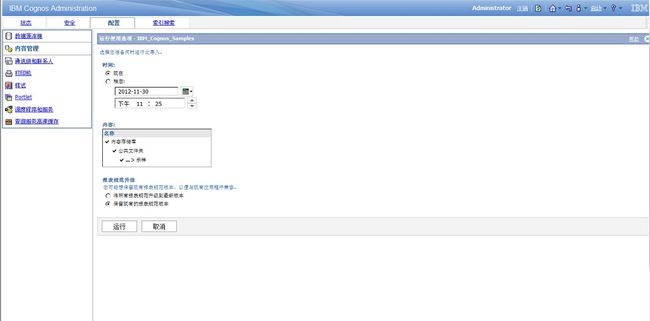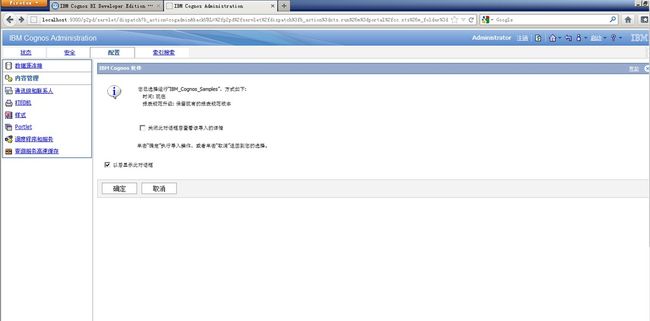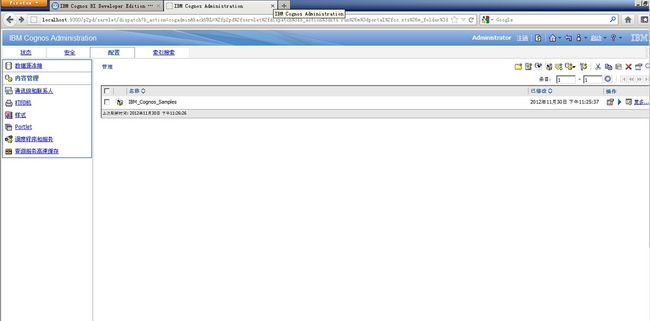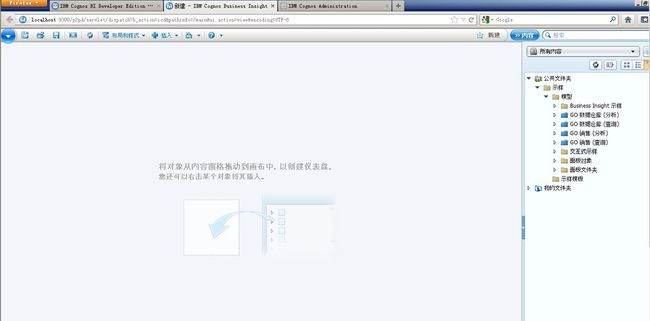IBM Cognos Business Intelligence开发版以及Samples for Oracle安装部署
在人们尝试了解业绩时,IBM® Cognos® Business Intelligence可以提供报表、分析、仪表板和记分卡在思考和工作方式方面提供支持。您可以免费浏览信息、分析关键因素并与关键干系人快速协作以调整决策。
· 报表:为用户提供根据事实制定决策所需的信息。
· 仪表板:帮助用户以支持其制定决策的方式来访问内容、与之交互,并对其进行个性化设置。
· 分析:功能使您能够从多个角度和方面对信息进行访问,从而可以查看和分析信息,帮助您做出明智的决策。
· 协作:功能包括通信工具和社交网络,用于推动决策过程中的意见交流。
· 记分卡:功能可实现业务指标的捕获、管理和监控的自动化,使您可将这些指标与自己的战略和运营目标进行比较。
一、软件部署分为几个步骤
1.1安装介质准备
- IBM Cognos Enterprise Developer Editior v10.1
- IBM_Cognos_Business_Intelligence_Samples_10.1.0_for_Oracle_Windows_English
- Oracle 11g Release 2(11.2) for Microsoft Windows x64 (64-Bit)
- Oracle 11g R2 Client
注:Cognos可以从官网上下载,30天免费试用
1.2安装IBM Cognos Enterprise Developer Editio v10.1
双击安装介质目录下的install.exe,文字显得太苍白了,直接上图,基本是一路Next搞定:
点击完成,退出安装过程,会自动在浏览器中打开IBM Cognos BI Developer Edition Manager
点击完成,自动进行Manager的安装
使用安装时设置的用户名和密码登录
依次安装BI Suite以及FrameworkManager
至此,IBMCognos Enterprise Developer Editio v10.1已经安装完成了,在上图的右上角可以启动其相关功能。
1.3安装IBM Cognos Samples_10.1.0_for_Oracle
在安装介质文件夹下双击install_ORA_samples
安装完成。安装的Sample位置在:
C:\Program Files (x86)\IBM\CognosDeveloper\webcontent\samples
该路径的datasource\oracle下包含了Sample数据的DMP数据文件,在后面的配置中会将这些DMP数据备份文件(不包括CSTATD.DMP以及GS_DB_ORA)导入到Oracle中.
1.4安装Oracle 11g Release 2 (11.2) for Microsoft Windows x64(64-Bit)
该步骤直接略过吧,不会安装的在Google里面搜索,只要注意安装时在安装选项中设置字符集为UTF-8。
1.5安装Oracle 11g R2 Client
这个也没啥好说的,默认安装即可,确保数据库安装完成之后,客户端能够连接到数据库服务器。
注:Oracle数据库服务端与Cognos可以分开部署,但Cognos端需安装与Oracle版本相对应的客户端。
二、Post Install----安装后Sample数据导入及Cognos数据库连接和配置
2.1示例数据库恢复
需要导入的数据包括
| Database or schema description |
Oracle |
| CSTATD |
CSTATD.DMP.gz |
| Great Outdoors sales |
GOSALES.dmp.gz |
| Great Outdoors retailers |
GOSALESRT.dmp.gz |
| Great Outdoors sales data warehouse |
GOSALESDW. dmp.gz |
| Great Outdoors market research |
GOSALESMR. dmp.gz |
| Great Outdoors human resources |
GOSALESHR. dmp.gz |
以上压缩文件位置为:
C:\Program Files (x86)\IBM\CognosDeveloper\webcontent\samples\datasources\oracle
将其解压为dmp文件,以便进行数据库的导入。
在导入数据前需要进行以下准备:
· 创建与DMP同名的数据库,大小敏感.
· 创建具有select权限的用户
· 在数据库服务器上使用UTF-8编码.
· 修改客户端环境变量,windows下执行:set NLS_LANG=American_America.UTF8
以管理员身份登录数据库,执行下列数据库脚本:
create tablespace CSTATD datafile 'D:\app\yuyouxiang\oradata\orcl\CSTATD.dbf' size 50M autoextend on; create tablespace GOSALES datafile 'D:\app\yuyouxiang\oradata\orcl\GOSALES.dbf' size 100M autoextend on; create tablespace GOSALESRT datafile 'D:\app\yuyouxiang\oradata\orcl\GOSALESRT.dbf' size 5M autoextend on; create tablespace GOSALESDW datafile 'D:\app\yuyouxiang\oradata\orcl\GOSALESDW.dbf' size 200M autoextend on; create tablespace GOSALESMR datafile 'D:\app\yuyouxiang\oradata\orcl\GOSALESMR.dbf' size 25M autoextend on; create tablespace GOSALESHR datafile 'D:\app\yuyouxiang\oradata\orcl\GOSALESHR.dbf' size 25M autoextend on; create user CSTATD identified by CSTATD default tablespace CSTATD; grant connect,resource,dba to CSTATD; create user GOSALES identified by GOSALES default tablespace GOSALES; grant connect,resource,dba to GOSALES; create user GOSALESRT identified by GOSALESRT default tablespace GOSALESRT; grant connect,resource,dba to GOSALESRT; create user GOSALESDW identified by GOSALESDW default tablespace GOSALESDW; grant connect,resource,dba to GOSALESDW; create user GOSALESMR identified by GOSALESMR default tablespace GOSALESMR; grant connect,resource,dba to GOSALESMR; create user GOSALESHR identified by GOSALESHR default tablespace GOSALESHR; grant connect,resource,dba to GOSALESHR;
打开CMD,执行数据库的导入:
imp CSTATD/CSTATD@orclfile=d:\dmp\CSTATD.dmp log=d:\imp_CSTATD.log full=y
imp GOSALES/GOSALES@orclfile=d:\dmp\GOSALES.dmp log=d:\imp_GOSALES.log full=y
imp GOSALESRT/GOSALESRT@orclfile=d:\dmp\GOSALESRT.dmp log=d:\imp_GOSALESRT.log full=y
imp GOSALESDW/GOSALESDW@orclfile=d:\dmp\GOSALESDW.dmp log=d:\imp_GOSALESDW.log full=y
imp GOSALESMR/GOSALESMR@orclfile=d:\dmp\GOSALESMR.dmp log=d:\imp_GOSALESMR.log full=y
imp GOSALESHR/GOSALESHR@orclfile=d:\dmp\GOSALESHR.dmp log=d:\imp_GOSALESHR.log full=y
执行gs_or_modify.sql脚本,文件位于DMP相同文件夹下C:\Program Files (x86)\IBM\CognosDeveloper\webcontent\samples\datasources\oracle。
至此,示例数据导入完成。
2.2创建示例数据库的数据源连接
打开IBM Cognos BI Developer Edition Manager,在右上角,启动 IBM Cognos Administration
选择配置
右上角点击新建数据源
填写名称,下一步选择数据源类型,Oracle
填写Oracle数据库实例名以及用户名和密码,点击测试连接
测试已成功。

至此CSTATD数据库已经添加至IBM Cognos Administration
重复以上步骤可以添加其他示例数据库。
2.3导入示样内容
在C:\Program Files (x86)\IBM\CognosDeveloper\webcontent\samples\content\oracle位置包含我们的示样内容
将其复制到C:\Program Files (x86)\IBM\Cognos Developer\deployment
之后在配置---内容管理的右上角选择新建导入选择其中一个,如IBM_Cognos_Samples
至此,我们已经导入了一个示样内容,我们可以通过IBM Cognos Business Insight进行分析了